Việc cách in giấy a4 trên máy tính là một kỹ năng văn phòng cơ bản nhưng vô cùng cần thiết, giúp bạn chuyển đổi các tài liệu số, hình ảnh hoặc nội dung khác từ màn hình hiển thị sang bản in vật lý trên khổ giấy A4 phổ biến. Dù bạn cần in một báo cáo quan trọng, một bức ảnh lưu niệm từ Zalo, hay chỉ đơn giản là một trang web, hiểu rõ quy trình in ấn trên máy tính sẽ giúp bạn thực hiện công việc nhanh chóng và đạt được kết quả như mong muốn. Bài viết này sẽ cung cấp hướng dẫn chi tiết và đầy đủ nhất về cách in giấy A4 từ máy tính của bạn.
Chuẩn bị cần thiết trước khi in giấy A4 từ máy tính
Trước khi bắt tay vào thao tác in, việc kiểm tra và chuẩn bị đầy đủ các yếu tố là cực kỳ quan trọng để đảm bảo quá trình in diễn ra suôn sẻ và bản in đạt chất lượng tốt nhất. Bạn cần đảm bảo máy in đã được kết nối đúng cách với máy tính và sẵn sàng hoạt động. Kiểm tra lượng mực hoặc toner còn đủ cho bản in, đảm bảo giấy A4 đã được nạp vào khay giấy đúng chiều và đủ số lượng cần thiết. Việc này giúp tránh tình trạng gián đoạn hoặc lỗi trong quá trình in ấn.
Các bước cơ bản để in tài liệu hoặc ảnh A4 trên máy tính
Quy trình in ấn trên máy tính thường bao gồm một vài bước cốt lõi, áp dụng cho hầu hết các loại tài liệu và hình ảnh. Đầu tiên, bạn cần mở tệp tin cần in bằng phần mềm tương ứng (ví dụ: trình xem ảnh cho hình ảnh, trình soạn thảo văn bản cho tài liệu Word, trình đọc PDF). Sau khi tệp tin được mở, bạn sẽ truy cập vào tùy chọn in để cấu hình các thiết lập.
Lưu ảnh/tài liệu về máy tính
Đối với các nội dung như ảnh từ Zalo, trước khi in, bạn cần lưu chúng về máy tính. Zalo cho phép người dùng gửi và nhận file, bao gồm cả hình ảnh. Để in ảnh từ Zalo trên máy tính, bạn cần mở cuộc hội thoại chứa ảnh, nhấp vào ảnh để xem, sau đó tìm biểu tượng tải xuống hoặc nhấp chuột phải vào ảnh và chọn “Lưu ảnh thành…” để tải ảnh về máy tính của mình. Đảm bảo ảnh được lưu ở định dạng phổ biến như JPG, PNG, v.v., để dễ dàng mở và in.
 Kiểm tra ảnh từ Zalo trên Cloud trước khi in
Kiểm tra ảnh từ Zalo trên Cloud trước khi in
Việc lưu trữ dữ liệu, bao gồm cả hình ảnh quan trọng, trên bộ nhớ Cloud của Zalo giúp bạn truy cập chúng từ nhiều thiết bị. Tuy nhiên, khi muốn in, việc tải ảnh về máy tính là bước bắt buộc. Điều này đảm bảo bạn có tệp tin cục bộ để phần mềm in ấn có thể xử lý.
Mở tệp tin và truy cập tùy chọn in
Sau khi đã có tệp tin ảnh hoặc tài liệu trên máy tính, bạn mở tệp đó bằng phần mềm mặc định hoặc phần mềm chuyên dụng. Ví dụ, mở ảnh bằng Windows Photo Viewer, Microsoft Photos hoặc phần mềm chỉnh sửa ảnh. Mở tài liệu Word bằng Microsoft Word, PDF bằng Adobe Acrobat Reader, v.v.
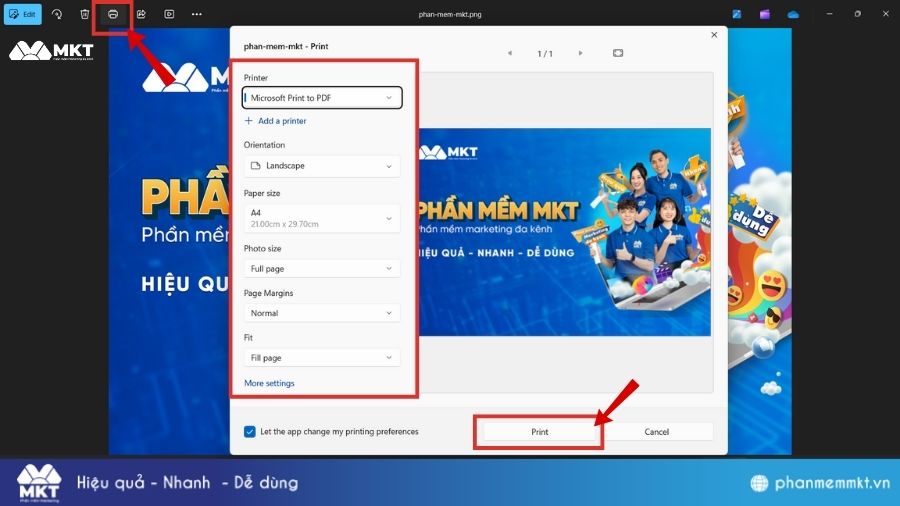 Vị trí biểu tượng in trong trình xem ảnh trên máy tính
Vị trí biểu tượng in trong trình xem ảnh trên máy tính
Trong hầu hết các ứng dụng, bạn sẽ tìm thấy tùy chọn in bằng cách vào menu “File” và chọn “Print” (hoặc nhấn tổ hợp phím Ctrl + P trên Windows hoặc Command + P trên macOS). Thao tác này sẽ mở ra cửa sổ cài đặt in ấn.
Thiết lập cấu hình in cho giấy A4
Đây là bước quan trọng nhất để đảm bảo bạn in đúng kích thước giấy A4 và đạt được kết quả như ý khi thực hiện cách in giấy a4 trên máy tính. Trong cửa sổ cài đặt in, bạn cần chú ý đến các tùy chọn sau:
- Máy in (Printer): Chọn đúng tên máy in mà bạn đã kết nối và đang sử dụng.
- Khổ giấy (Paper Size): Bắt buộc phải chọn “A4”. Tùy chọn này đảm bảo nội dung được điều chỉnh để vừa vặn hoặc căn chỉnh chính xác trên giấy A4.
- Hướng giấy (Orientation): Chọn “Portrait” (dọc) hoặc “Landscape” (ngang) tùy thuộc vào cách bạn muốn nội dung hiển thị trên trang giấy.
- Số bản sao (Copies): Nhập số lượng bản in bạn cần.
- Chất lượng in (Print Quality): Chọn chất lượng in phù hợp (Draft, Normal, High/Best). Đối với ảnh, nên chọn chất lượng cao để có bản in sắc nét. Đối với tài liệu văn bản, chất lượng Normal thường là đủ.
- Căn chỉnh/Kích thước (Scaling/Sizing): Các tùy chọn này cho phép bạn điều chỉnh kích thước nội dung trên trang A4. Bạn có thể chọn “Fit to Page” (vừa trang), “Actual Size” (kích thước thật), hoặc tùy chỉnh theo tỷ lệ phần trăm. Đối với ảnh, bạn có thể muốn chọn vừa trang A4 hoặc in ảnh tràn lề tùy theo mục đích.
Bắt đầu quá trình in
Sau khi đã hoàn tất việc thiết lập cấu hình in, bạn chỉ cần nhấp vào nút “Print” (hoặc “In”). Máy tính sẽ gửi dữ liệu đến máy in và máy in sẽ bắt đầu xử lý và cho ra bản in trên giấy A4 theo các thiết lập bạn đã chọn.
Kết nối máy in với máy tính để in A4
Để có thể in giấy A4 từ máy tính, việc đầu tiên là thiết lập kết nối giữa hai thiết bị này. Có hai phương pháp kết nối phổ biến: qua cáp USB và qua mạng Wi-Fi.
Kết nối qua cáp USB
Đây là cách kết nối đơn giản nhất. Bạn chỉ cần cắm một đầu cáp USB vào cổng USB trên máy in và đầu còn lại vào cổng USB trên máy tính. Hầu hết các hệ điều hành hiện đại như Windows và macOS sẽ tự động nhận diện máy in mới và bắt đầu quá trình cài đặt driver (trình điều khiển) cần thiết. Nếu hệ điều hành không tự động cài đặt, bạn có thể cần chạy đĩa cài đặt đi kèm máy in hoặc tải driver từ trang web chính thức của nhà sản xuất máy in.
Kết nối qua mạng Wi-Fi
Kết nối qua Wi-Fi mang lại sự tiện lợi, cho phép nhiều thiết bị trong mạng cùng sử dụng một máy in mà không cần kết nối dây vật lý.
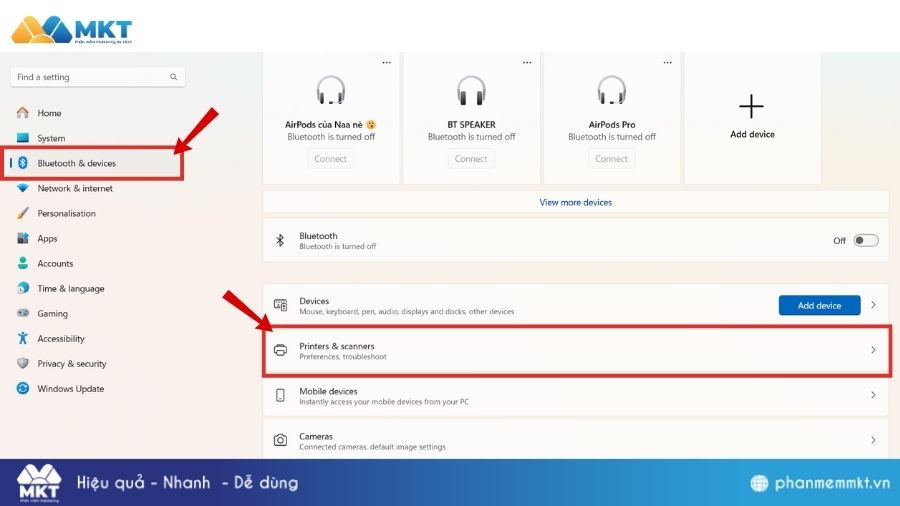 Mục Printers & Scanners trong cài đặt thiết bị trên Windows
Mục Printers & Scanners trong cài đặt thiết bị trên Windows
Trên Windows, bạn vào Start > Settings > Bluetooth & Devices > Printers & Scanners.
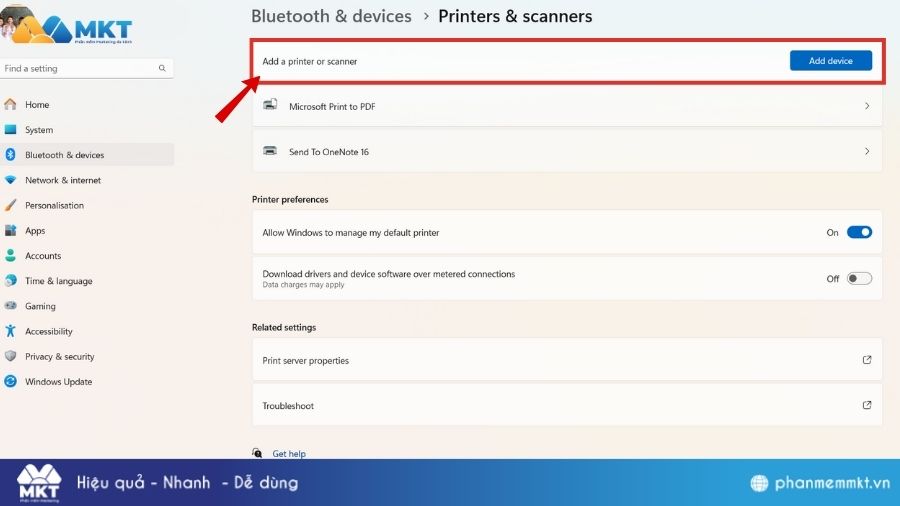 Nút Add Device để tìm máy in trong cài đặt Windows
Nút Add Device để tìm máy in trong cài đặt Windows
Chọn Add device để máy tính quét các máy in khả dụng trong mạng Wi-Fi của bạn. Đảm bảo máy in đã được bật, kết nối vào cùng mạng Wi-Fi với máy tính và đã được bật chế độ tìm kiếm (nếu cần, xem hướng dẫn sử dụng máy in).
Cài đặt driver máy in
Driver (trình điều khiển) là phần mềm giúp máy tính giao tiếp với máy in. Sau khi kết nối vật lý (USB hoặc Wi-Fi), bạn cần cài đặt driver. Hệ điều hành thường tự động tìm và cài đặt driver cơ bản. Tuy nhiên, để sử dụng đầy đủ các tính năng của máy in và đảm bảo chất lượng in tốt nhất, bạn nên cài đặt driver đầy đủ từ đĩa cài đặt đi kèm máy in hoặc tải phiên bản mới nhất từ trang web hỗ trợ của nhà sản xuất máy in (ví dụ: Canon, HP, Epson, Brother).
Khắc phục sự cố thường gặp khi in giấy A4
Đôi khi, quá trình in có thể gặp trục trặc. Một số sự cố phổ biến bao gồm:
- Máy in ngoại tuyến (Offline): Kiểm tra lại kết nối cáp hoặc Wi-Fi, khởi động lại máy in và máy tính.
- Kẹt giấy: Tắt máy in, cẩn thận lấy giấy bị kẹt ra khỏi khay hoặc đường dẫn giấy.
- Thiếu mực/toner: Thay hộp mực/toner mới.
- In sai kích thước/hướng: Kiểm tra lại cài đặt khổ giấy (A4) và hướng giấy trong cửa sổ tùy chọn in.
Việc nắm vững cách in giấy a4 trên máy tính và các bước xử lý sự cố cơ bản sẽ giúp bạn tiết kiệm thời gian và công sức.
Một số lưu ý để in ảnh/tài liệu A4 chất lượng cao
Để có bản in A4 chất lượng tốt, đặc biệt là khi in ảnh từ các nguồn như Zalo, hãy lưu ý:
- Chất lượng ảnh gốc: Ảnh có độ phân giải cao sẽ cho bản in sắc nét hơn. Ảnh tải từ Zalo thường bị nén, có thể không đạt chất lượng tốt nhất cho việc in ấn lớn.
- Loại giấy: Sử dụng giấy in ảnh chuyên dụng nếu bạn in ảnh. Giấy văn phòng thông thường phù hợp cho tài liệu văn bản.
- Cài đặt chất lượng in: Luôn chọn chất lượng in cao nhất trong tùy chọn in khi in ảnh quan trọng.
- Kiểm tra trước khi in số lượng lớn: In thử một bản để kiểm tra màu sắc, độ sắc nét và căn chỉnh trước khi in toàn bộ tài liệu hoặc nhiều bản sao.
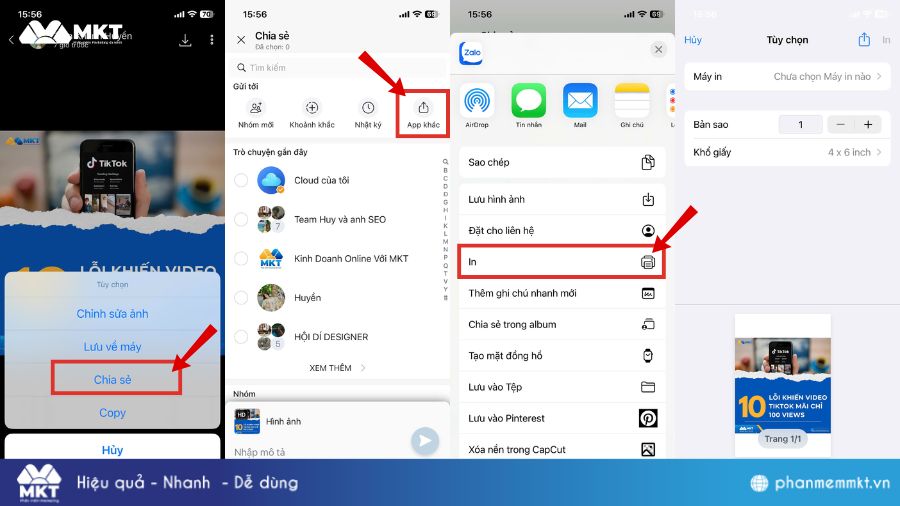 Giao diện tùy chọn in trên điện thoại di động cho ảnh Zalo
Giao diện tùy chọn in trên điện thoại di động cho ảnh Zalo
Mặc dù bài viết tập trung vào cách in giấy a4 trên máy tính, Zalo cũng hỗ trợ in trực tiếp từ điện thoại thông qua các ứng dụng in ấn hoặc kết nối máy in không dây (Wi-Fi Direct, Bluetooth). Tuy nhiên, cài đặt in trên máy tính thường cung cấp nhiều tùy chỉnh hơn, cho phép bạn kiểm soát chặt chẽ chất lượng và định dạng trên khổ A4.
Kết luận
Việc nắm vững cách in giấy a4 trên máy tính, dù là tài liệu văn bản hay hình ảnh từ Zalo, là một kỹ năng hữu ích trong công việc và cuộc sống hàng ngày. Bằng cách chuẩn bị kỹ lưỡng, thực hiện đúng các bước kết nối và cài đặt, bạn có thể dễ dàng tạo ra những bản in chất lượng ngay tại nhà hoặc văn phòng. Hiểu rõ các tùy chọn in ấn sẽ giúp bạn tối ưu hóa kết quả trên khổ giấy A4 tiêu chuẩn. Đối với nhu cầu in ấn chuyên nghiệp hơn, như làm bảng hiệu hay các ấn phẩm quảng cáo khổ lớn, bạn luôn có thể tìm đến các dịch vụ in ấn uy tín như lambanghieudep.vn để được tư vấn và hỗ trợ tốt nhất.